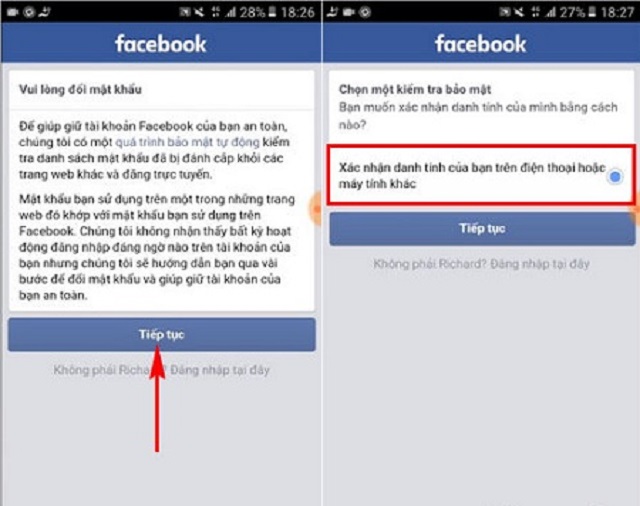Facebook có tính năng tạm khóa tài khoản nhằm bảo vệ thông tin các nhân của người dùng. Để trở về trạng thái như bình thường, bạn cần phải biết cách xác nhận danh tính của bạn trên điện thoại hoặc máy tính khác. Cách thực hiện rất đơn giản, dễ dàng. Hãy lưu ý, theo dõi bài viết này để làm cho đúng nhé. Bên cạnh đó, nếu cần hỗ trợ, bạn hãy liên hệ ngay tới đội ngũ support của KDIGIMIND theo zalo số: 0868 869 365 để được tư vấn và hỗ trợ nhé (có phí).
Cách xác nhận danh tính của bạn trên điện thoại hoặc máy tính khác
Khi đăng nhập vào Facebook trên điện thoại và nhận được thông báo tài khoản đang bị tạm khóa, bạn sẽ được yêu cầu xác nhận danh tính của bạn trên điện thoại hoặc máy tính khác. Lúc này, chỉ cần làm như sau:
- Đăng nhập vào Facebook trên một thiết bị bất kỳ (điện thoại hay máy tính), trong ví dụ sẽ dùng điện thoại.
- Kế đến khi có bảng thông báo yêu cầu xác minh, hãy chọn vào nút “Bắt đầu” để tiền hành mở tài khoản lại.

Xác nhận danh tính của bạn trên điện thoại hoặc máy tính khác
- Sau đó ở trang hệ thống có tiêu đề “Vui lòng đổi mật khẩu” chỉ cần nhất nút “Tiếp tục”.
- Ở trang kế tiếp, hãy click chọn vào mục “xác nhận danh tính của bạn trên điện thoại hoặc máy tính khác” rồi bấm nút “Tiếp tục”.

Nhấn vào nút tiếp tục
- Khi này, trang hệ thống sẽ hiện lên một loại những thiết bị mà người dùng đã từng đăng nhập tài khoản Facebook trước đó.
- Chỉ cần lựa một thiết bị đúng với những gì mà Facebook đã đưa ra, rồi sử dụng và đăng nhập vào tài khoản như bình thường.
- Khi đăng nhập tài khoản Facebook trên thiết bị hỗ trợ xong, hãy quay lại click nút “Tiếp theo” trên thiết bị đang được chờ xác minh danh tính là xong.
Xác nhận danh tính tài khoản Facebook bằng giấy tờ tùy thân có ảnh
Trong trường hợp bạn không nhớ rõ hay không thể dùng được những thiết bị đã từng đăng nhập tài khoản trước đó, vẫn có thể xác minh danh tính bằng giấy tờ tùy thân có ảnh. Để thực hiện thì chỉ cần làm như sau:
- Hãy thực hiện lại các bước như trên, đến trang hiện ra danh mục các thiết bị hỗ trợ xác minh.
- Hãy nhìn xuống bên dưới, và click vào mục “Xác nhận bằng cách khác”.
- Sẽ có một lựa chọn mới hiện ra “Tải lên giấy tờ tùy thân có ảnh”, chỉ cần click vào đó và chọn “Tiếp tục”.

Tải lên giấy tờ tùy thân -> tiếp tục
- Ở trang kế tiếp, Facebook sẽ đề xuất các loại giấy tờ mà người dùng có thể sử dụng như: Giấy chứng nhận kết hôn, chứng minh thư (CMND), hộ chiếu, bằng lái xe. Sau khi đã đọc rõ các mục, hãy click vào nút “Tiếp theo”.
- Trong hộp thoại kế đến, hãy tìm vào click chọn vào nút “Chọn tệp”.

Click vào nút chọn tệp
- Giao diện kho ảnh trên điện thoại sẽ hiện lên, hãy đăng tải 1 ảnh có chứa nội dung giấy tờ tùy thân bất kỳ đúng như yêu cầu của Facebook.
- Sau khi đăng tải ảnh sau và quay lại giao diện xác minh, hãy đánh dấu vào ô “Tôi đã đính kèm ID từ nhóm một trong bài viết Trung tâm trợ giúp dưới đây” và click vào nút “Tiếp tục”.

Nhập địa chỉ mail rồi tiếp tục
- Bước cuối cùng, hãy tài khoản thư tín điện tử để nhận thông báo duyệt xác minh vào mục “Địa chỉ email” rồi bấm nút “Tiếp theo” là xong.
Với cách làm này cần phải chờ từ 15 ngày đến 30 ngày để chờ bên trung tâm hỗ trợ làm việc nhé.
Xác nhận tài khoản bằng mã gửi đến số điện thoại
Ngoài hai cách trên ra, vẫn còn một phương pháp khác để xác minh tài khoản là sử dụng mã gửi đến số điện thoại đã được thiết lập liên kết với tài khoản Facebook từ trước. Để tiến hành bước này, hãy sử dụng trình duyệt trên máy tính nhé. Tiến hành các bước như sau:
- Sử dụng trình duyệt trên máy tính để đăng nhập vào Facebook.
- Khi đăng nhập xong, một bảng thông báo “Vùi lòng xác nhận danh tính của bạn” hiện ra, chỉ cần nhấn nút “Tiếp tục”.
- Trong trang kế, có nội dung là “Chọn một kiểm tra bảo mật”, hạy click chọn vào mục “Nhận mã được gửi đến số điện thoại của bạn” và bấm nút “Tiếp tục”.
- Ở trang “Chọn số điện thoại” sẽ hiện ra một dòng hiện thị số điện thoại mà tin nhắn sẽ được gửi đến, ví dụ như +84 *********32. Khi biết được chính xác đó là số điện thoại của bản thân, hãy click vào nút “Tiếp tục”.
- Tiếp theo, trong trang kế, hãy nhập mã code được gửi đến số điện thoại vào ô trống, rồi nhấn nút “Tiếp tục” là xong.
Lưu ý sau khi xác nhận danh tín tài khoản Facebook thành công
Sau khi đã xác nhận thành công danh tín tài khoản Facebook và sử dụng như bình thường. Hãy lưu ý rằng account của bản thân bị tạm khóa là do nhà phát hành nghi ngờ có kẻ đang cố gắng đăng nhập trái phép, gây ra những hành vi đáng ngờ. Chính vì thế, để bảo vệ thông tin cá nhân thì phải ngay lập tức thay đổi mật khẩu với mức độ an toàn cao hơn. Đồng thời nâng mức độ bảo mật lên cao trong phần cài đặt.
Như vậy, trong bài viết này đã hướng dẫn cách thực hiện xác nhận danh tính của bạn trên điện thoại hoặc máy tính khác, cũng như một vài hướng giải quyết liên quan. Nếu đã thực hiện hết các bước trên nhưng vẫn không thành công, chỉ còn có thể liên hệ với Trung tâm hỗ trợ của Facebook để “cầu cứu”. Cảm ơn tất cả quý độc giả vì đã tham khảo bài viết này